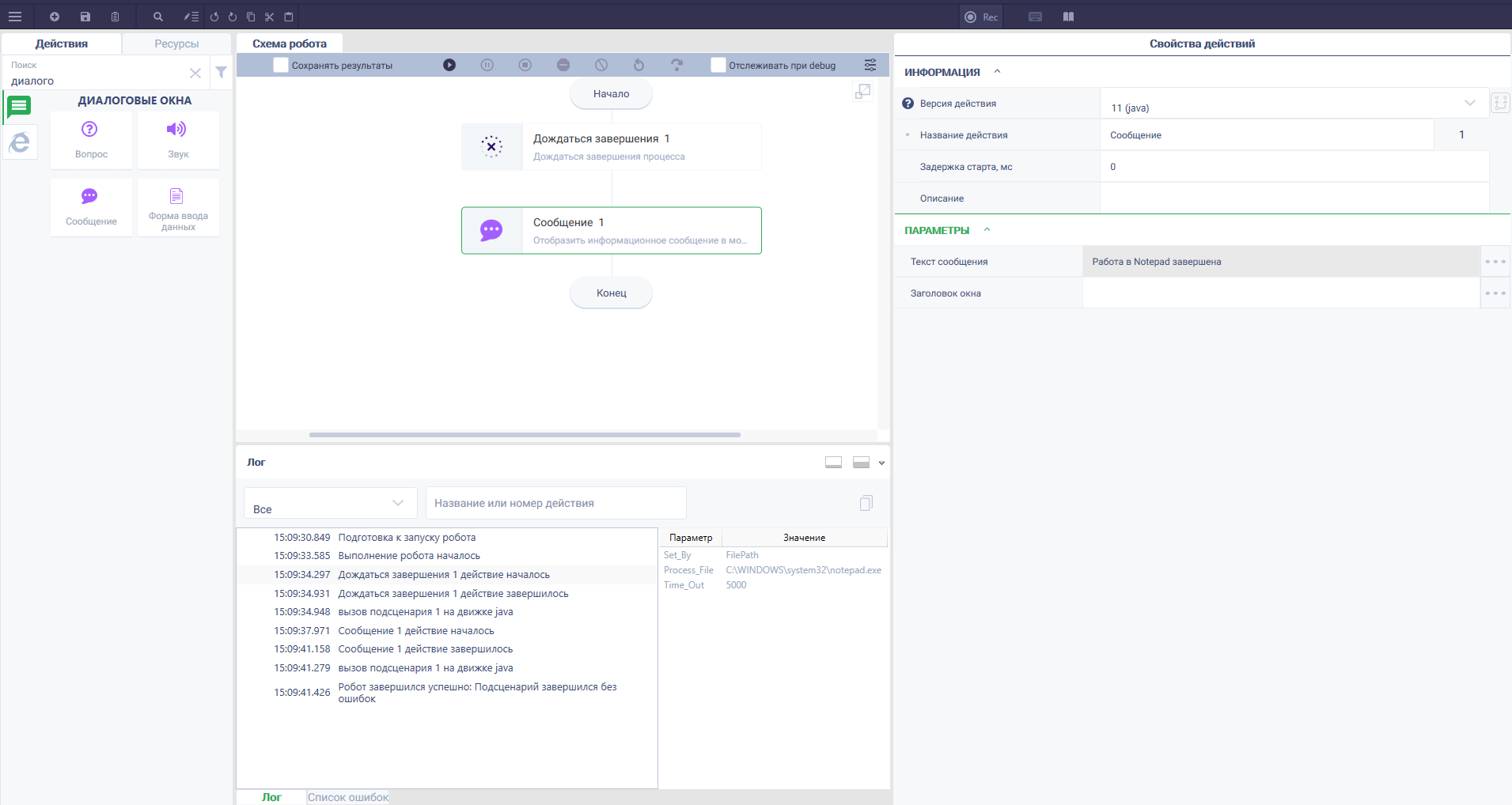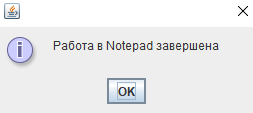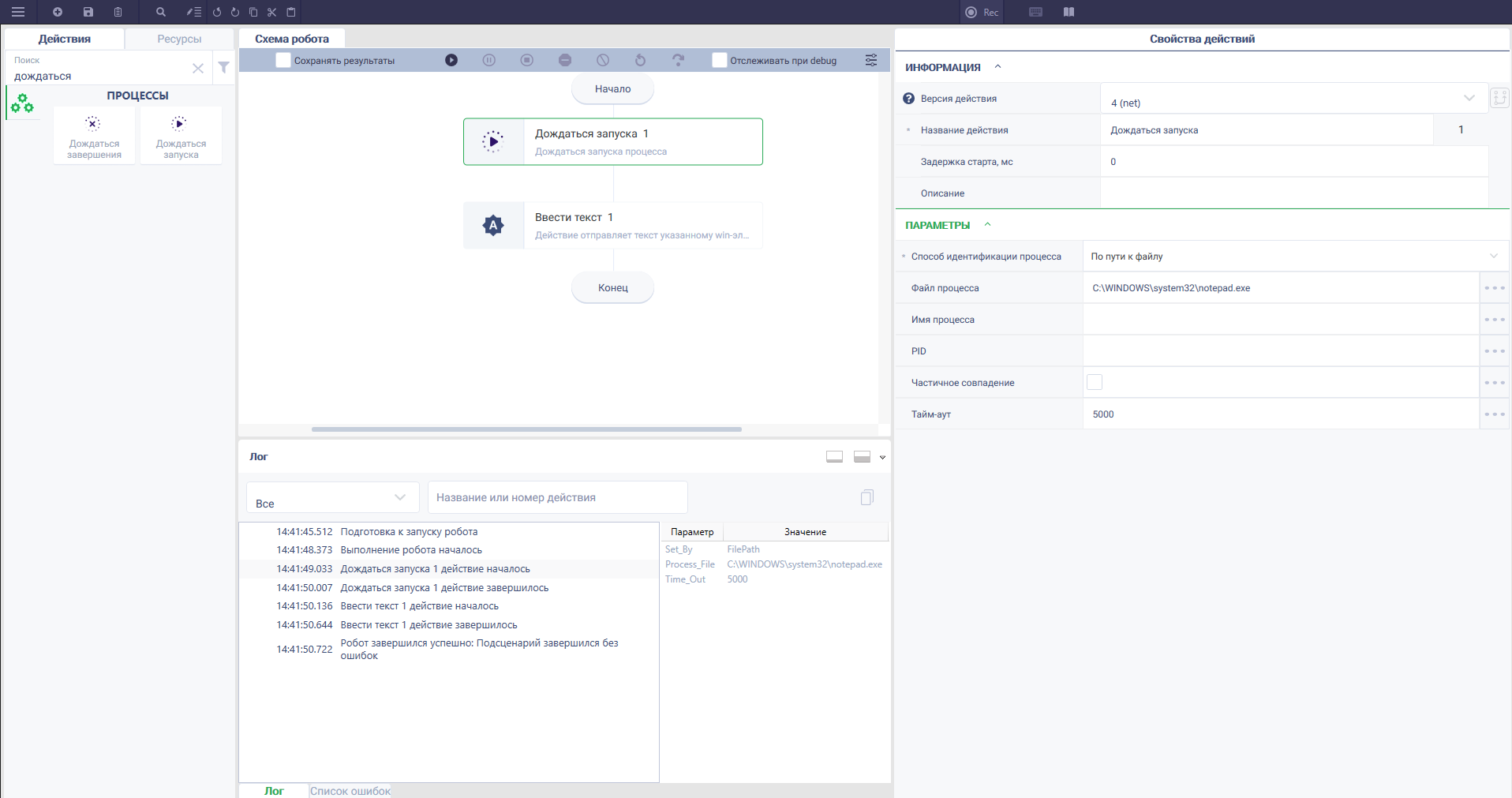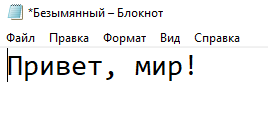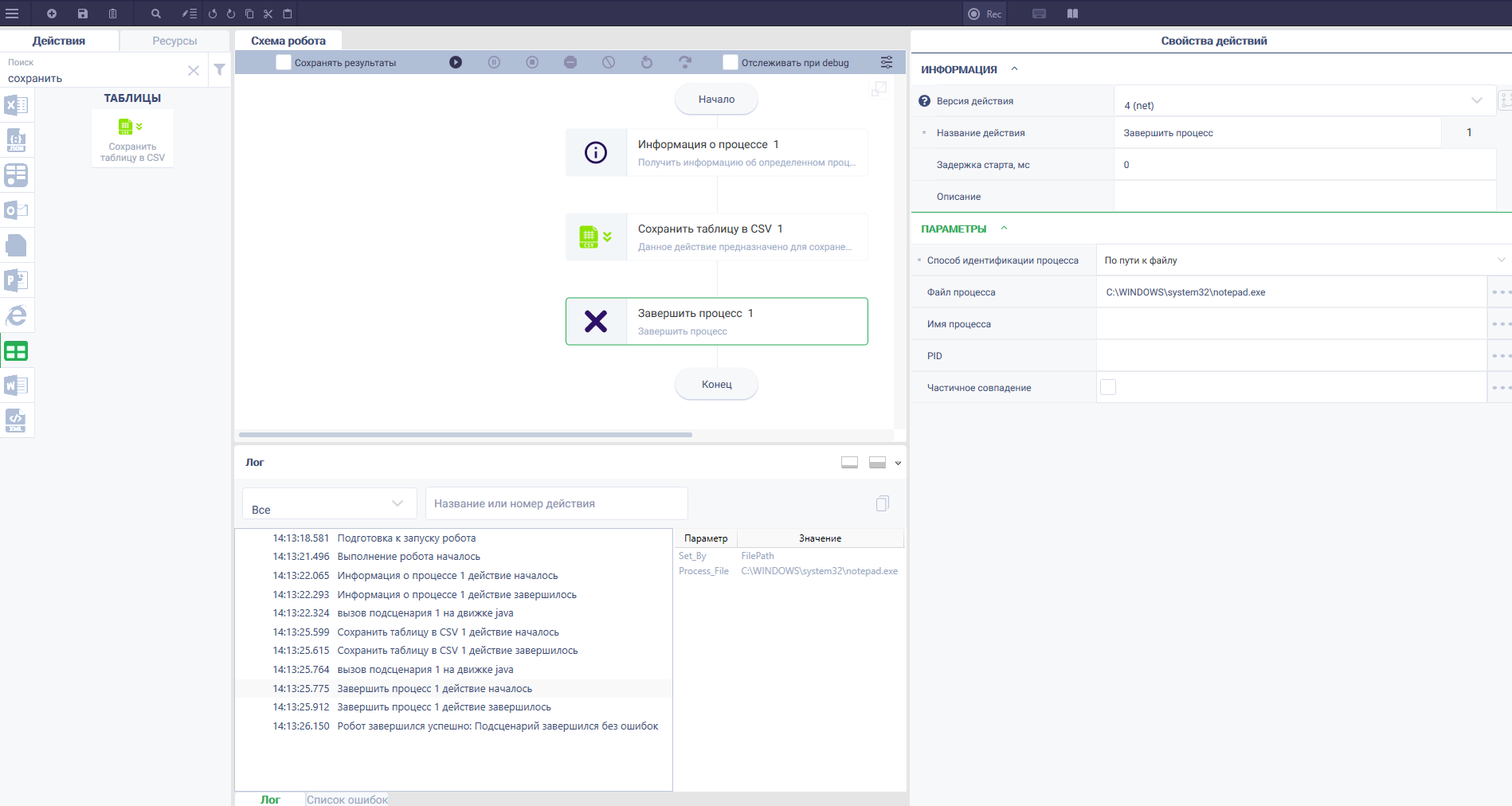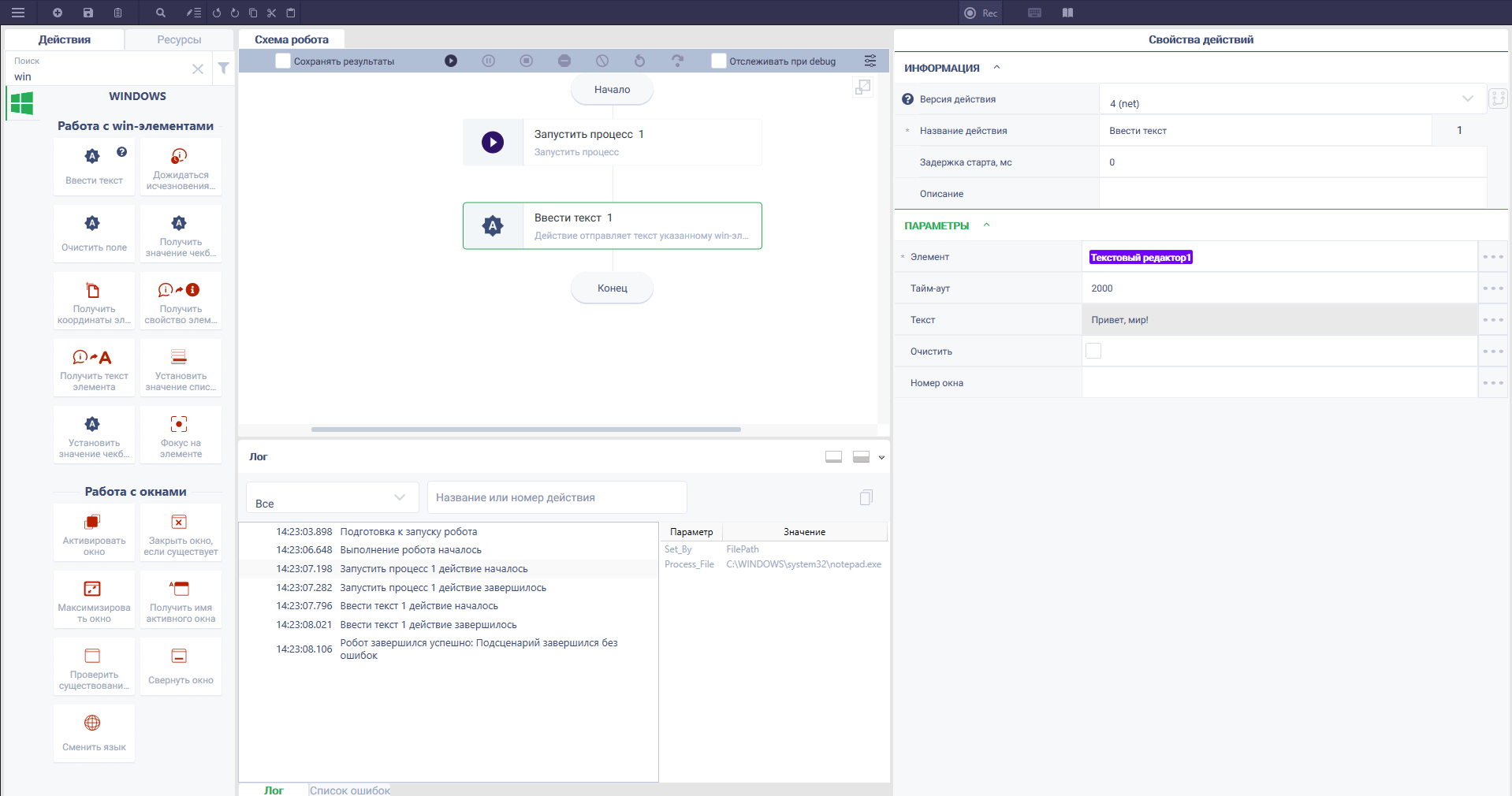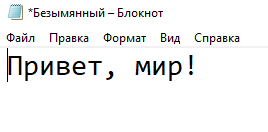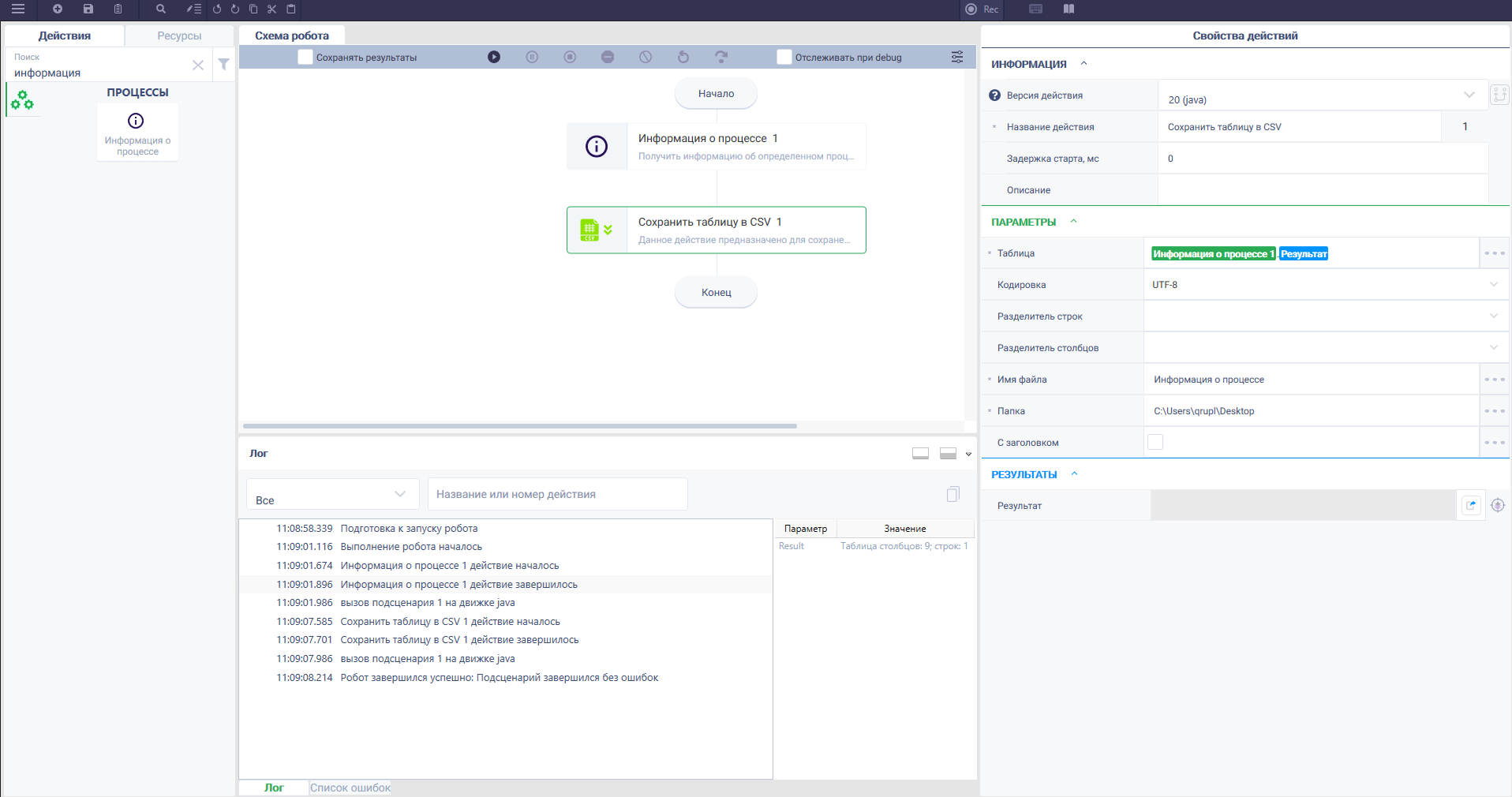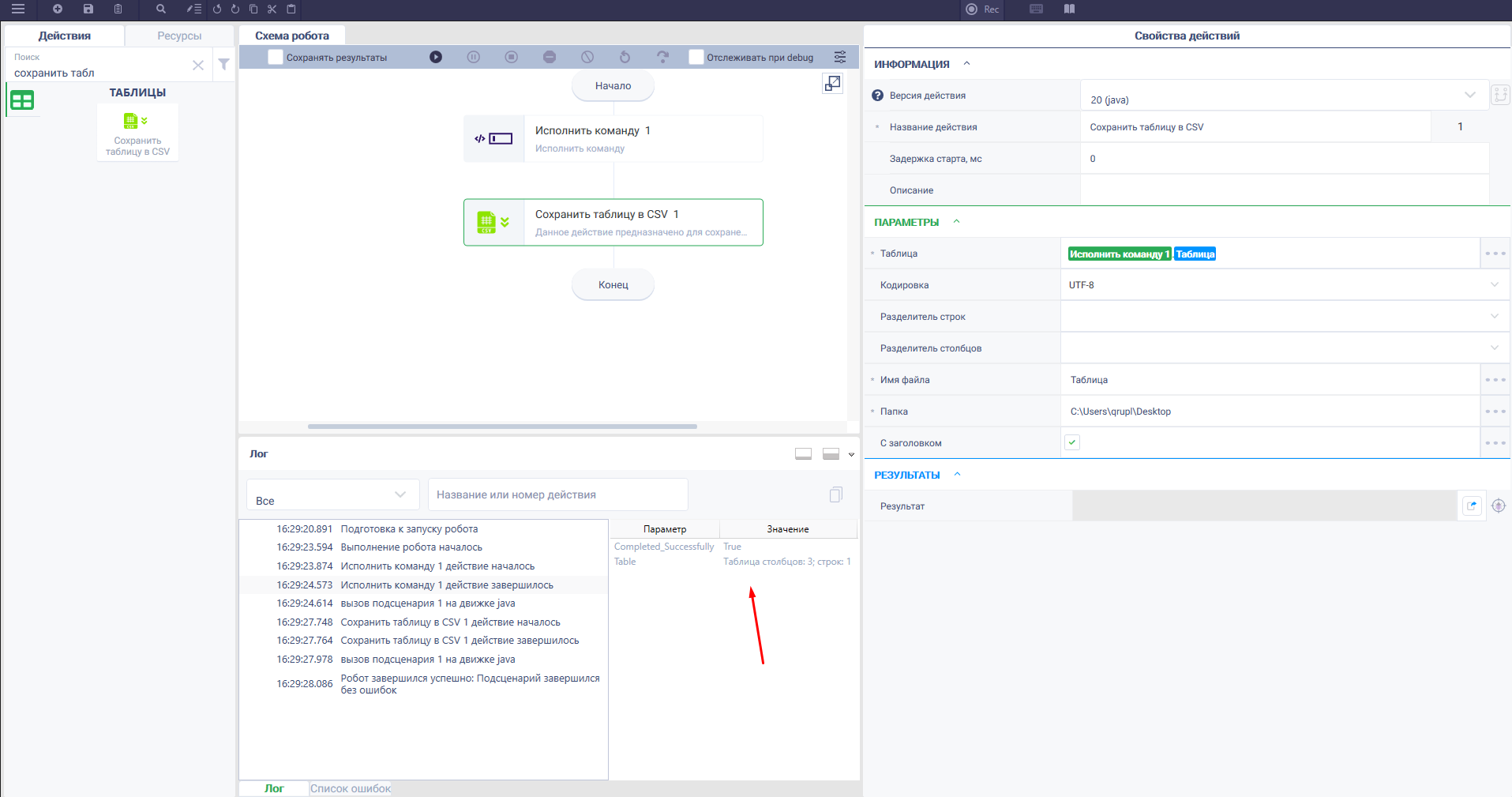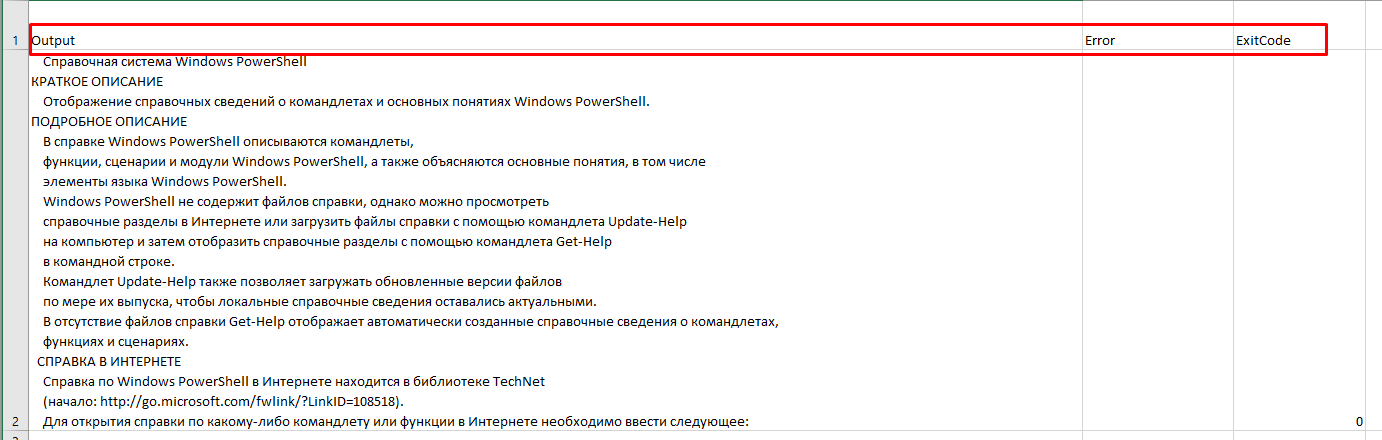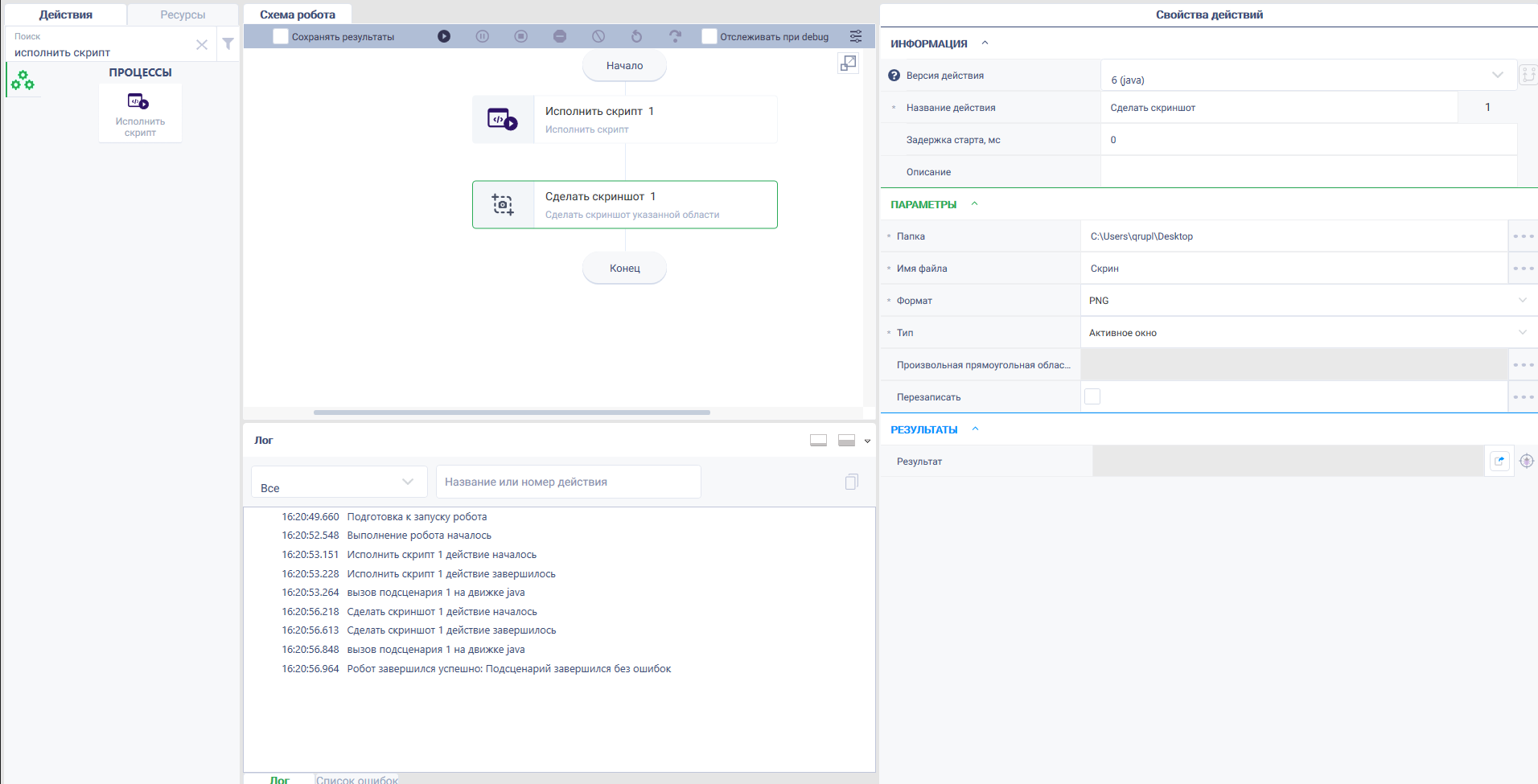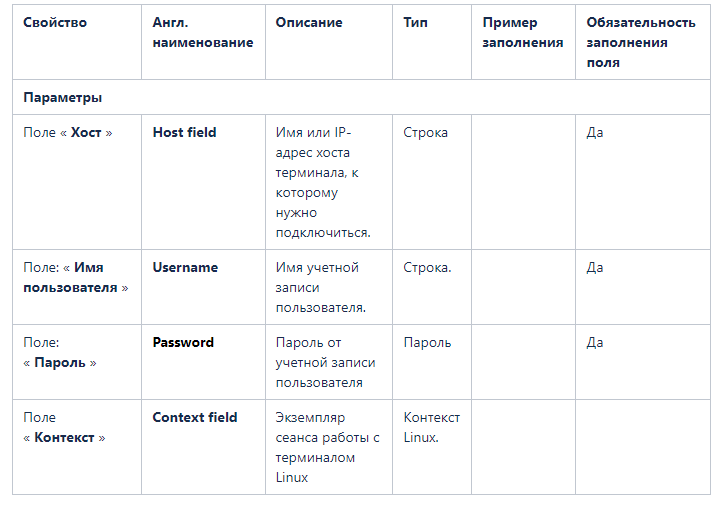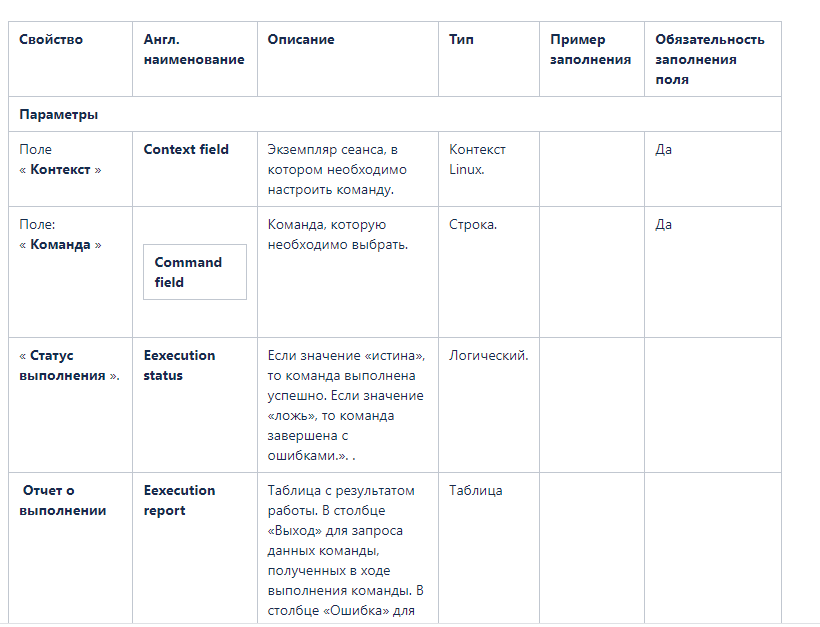Группа «Процессы»¶
Дождаться завершения / Wait for exit¶
Задача: запущено приложение Notepad , дождаться его завершения и вывести на экран диалоговое окно с сообщением «Работа в Notepad завершена».
Решение: воспользоваться действиями «Дождаться завершения», «Сообщение».
Реализация:
Собрать схему робота, состоящего из действий:
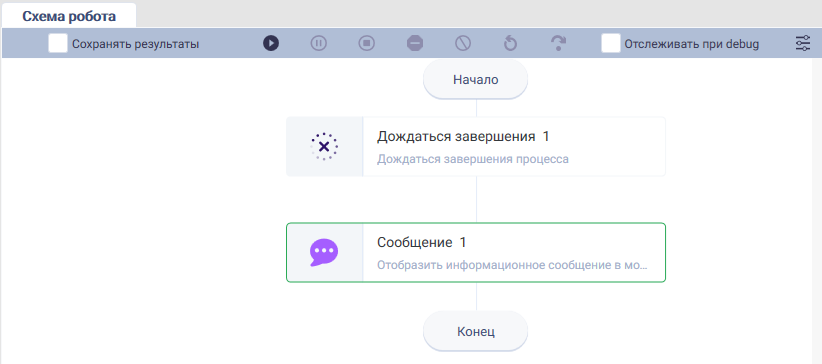
Настроить параметры для действия «Дождаться завершения».
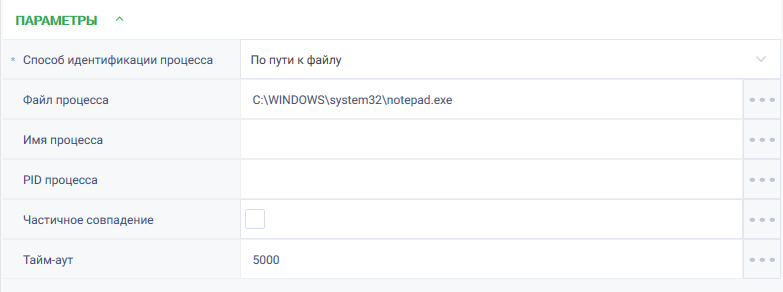
Настроить параметры для действия «Сообщение».

Нажать на кнопку «Старт» в верхней панели.
Закрыть приложение Notepad вручную.
Результат:
Программный робот отработал успешно.
Отображено сообщение в диалоговом окне.
Дождаться запуска / Wait for start¶
Задача: дождаться запуска Notepad и ввести текст «Привет, мир!»
Решение: воспользоваться действиями «Дождаться запуска», «Ввести текст».
Реализация:
Собрать схему робота, состоящего из действий:
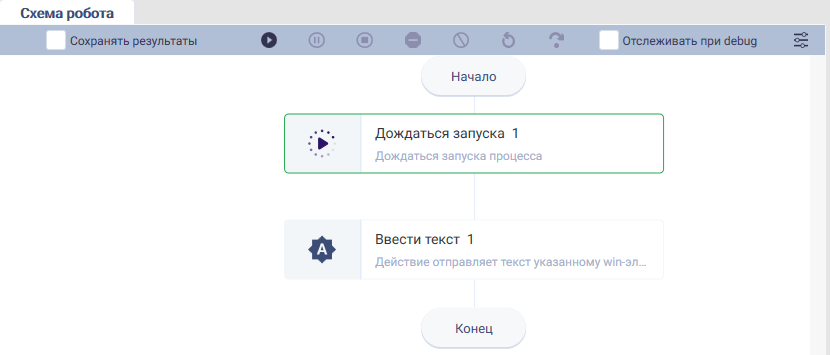
Настроить параметры для действия «Дождаться запуска».
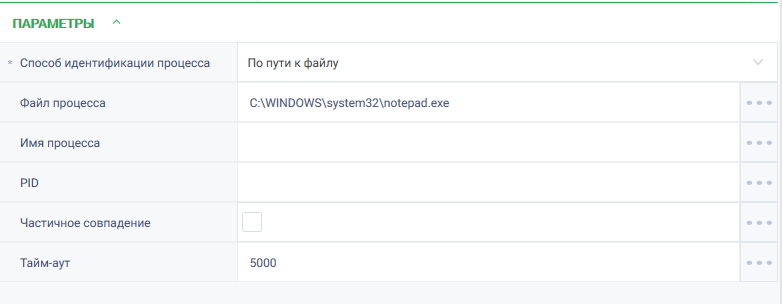
Настроить параметры для действия «Ввести текст». Порядок получения win-элемента описан в данном разделе Получение win-элемента
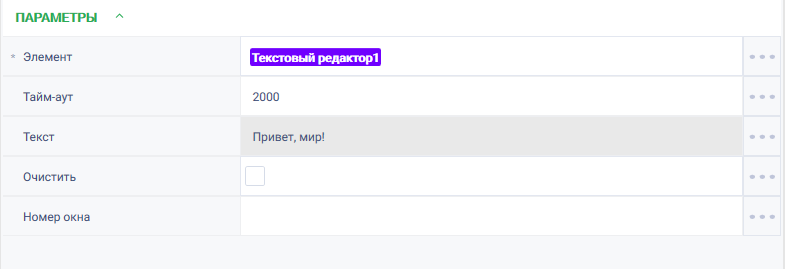
Нажать на кнопку «Старт» в верхней панели.
Открыть приложение Notepad вручную.
Результат:
Программный робот отработал успешно.
Программный робот дождался открытия приложения Notepad и ввел необходимый текст.
Завершить процесс / Terminate¶
Задача: запущен процесс notepad.exe, необходимо получить информацию о процессе и сохранить ее таблицу CSV, далее - завершить процесс.
Решение: воспользоваться действиями «Информация о процессе», «Сохранить таблицу в CSV», «Завершить процесс».
Реализация:
Собрать схему робота, состоящего из действий:
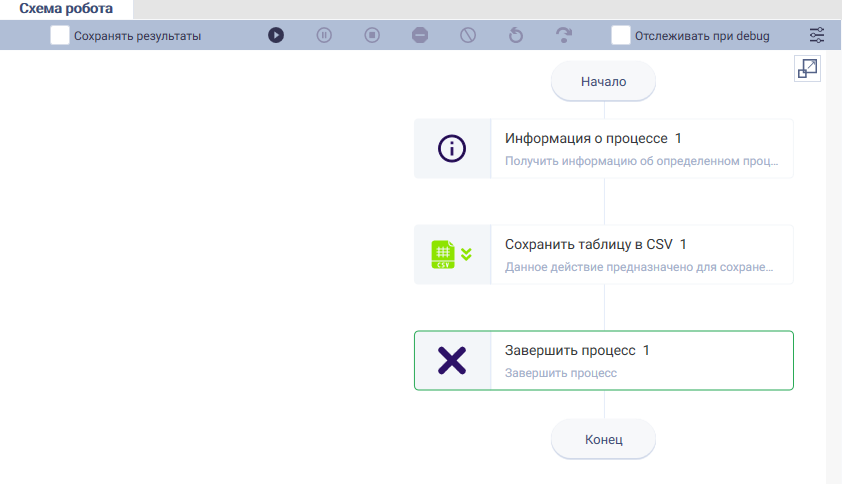
Настроить параметры для действия «Информация о процессе».
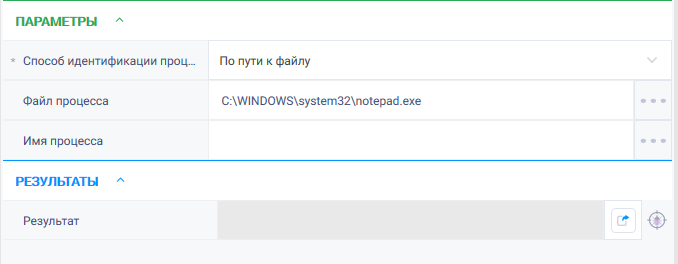
Настроить параметры для действия «Сохранить таблицу в CSV».
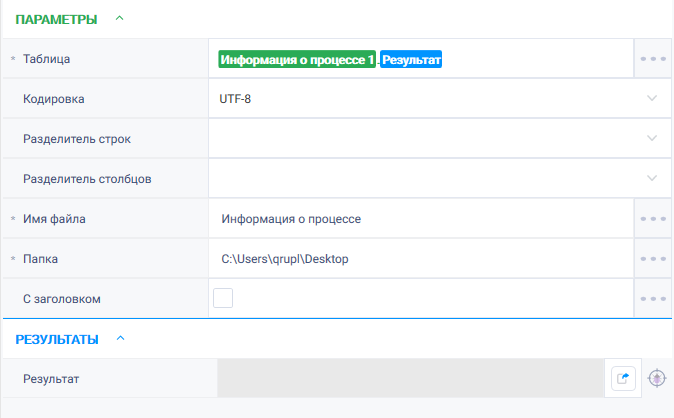
Настроить параметры для действия «Завершить процесс».
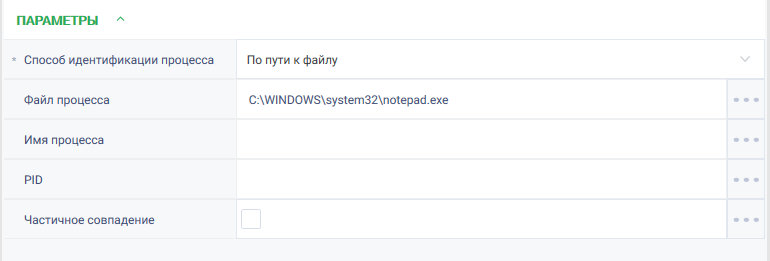
Нажать на кнопку «Старт» в верхней панели.
Результат:
Программный робот отработал успешно.
Получена таблица с информацией о процессе. Процесс notepad.exe завершен.
Запустить процесс / Run¶
Задача: запустить Notepad и ввести текст «Привет, мир!»
Решение: воспользоваться действиями «Запустить процесс», «Ввести текст».
Реализация:
Собрать схему робота, состоящего из действий:
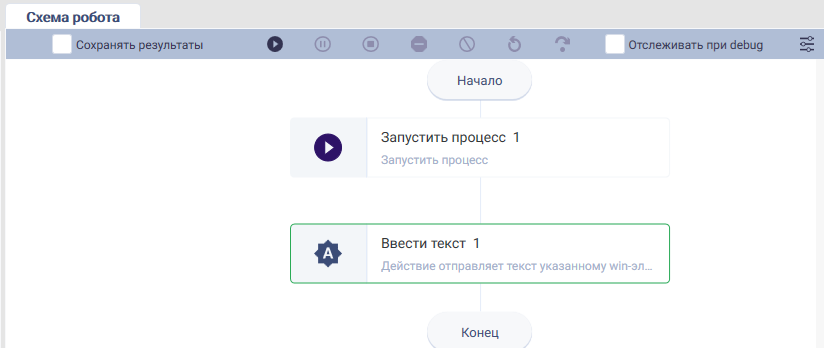
Настроить параметры для действия «Запустить процесс».
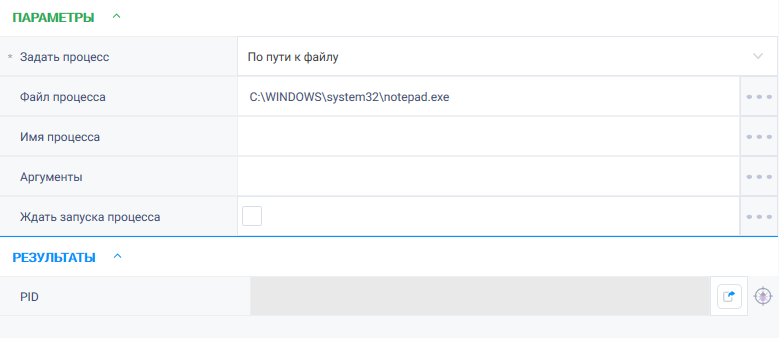
Настроить параметры для действия «Ввести текст». Порядок получения win-элемента описан в данном разделе Получение win-элемента
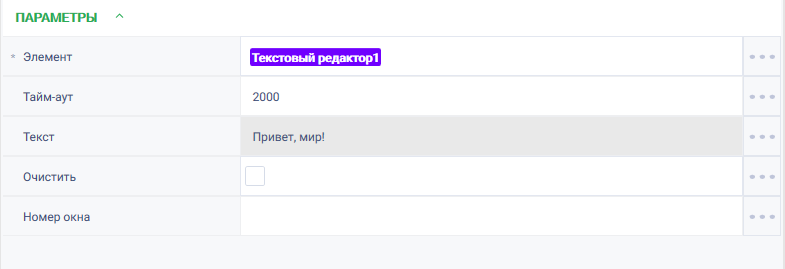
Нажать на кнопку «Старт» в верхней панели.
Результат:
Программный робот отработал успешно.
Процесс notepad.exe запущен, в блокнот добавлен текст.
Информация о процессе / Get info¶
Задача: запущен процесс notepad.exe, необходимо получить информацию о процессе и сохранить ее таблицу CSV.
Решение: воспользоваться действиями «Информация о процессе», «Сохранить таблицу в CSV».
Реализация:
Собрать схему робота, состоящего из действий:
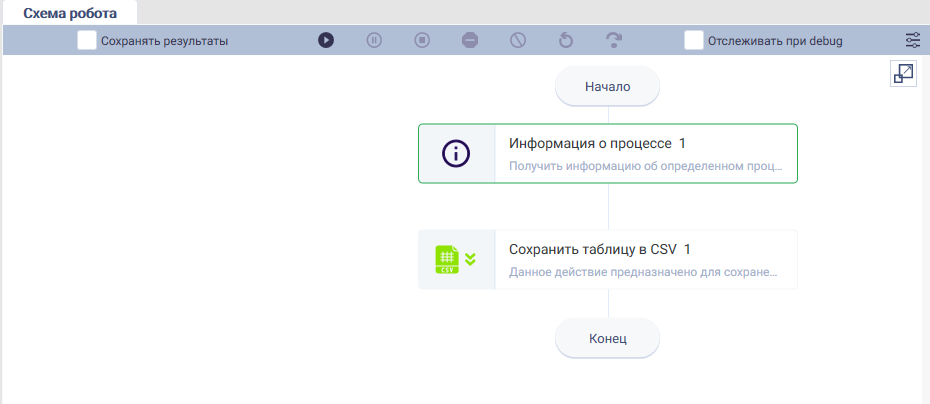
Настроить параметры для действия «Информация о процессе».
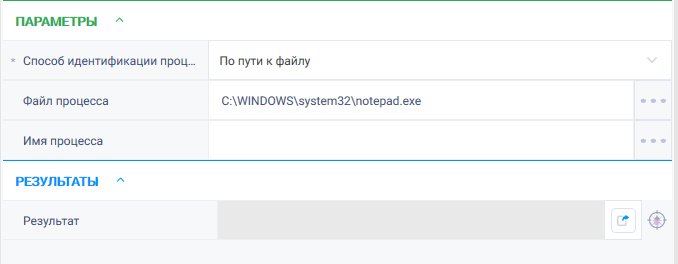
Настроить параметры для действия «Сохранить таблицу в CSV».
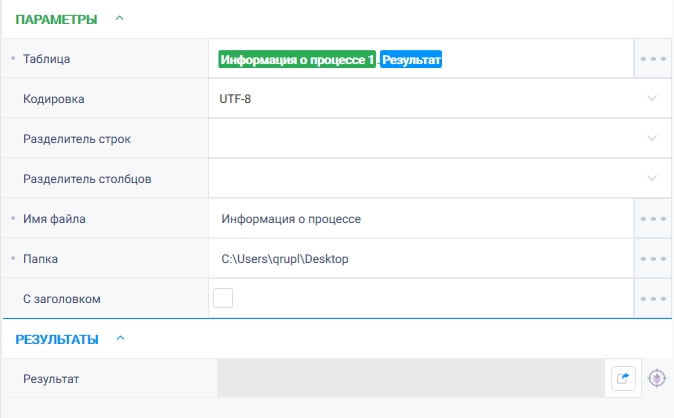
Нажать на кнопку «Старт» в верхней панели.
Результат:
Программный робот отработал успешно.
Получена таблица с информацией о процессе.
Исполнить команду / Run script command¶
Задача: исполнить команду HELP - вызов справки командной строки Windows, результат получить в таблицу CSV.
Решение: воспользоваться действиями «Исполнить команду», «Сохранить таблицу в CSV».
Реализация:
Собрать схему робота, состоящую из действий:
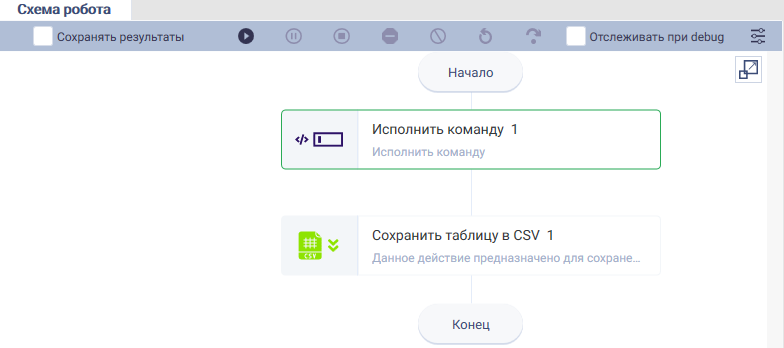
Настроить параметры для действия «Исполнить команду».
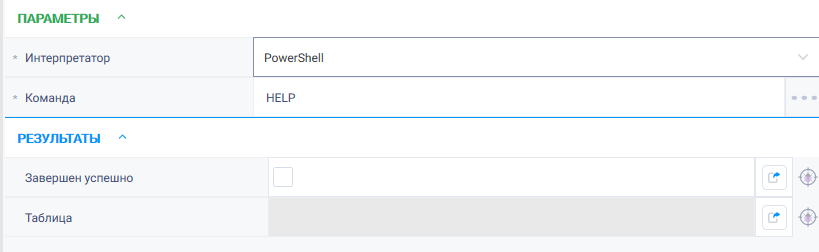
Настроить параметры для действия «Сохранить таблицу в CSV».
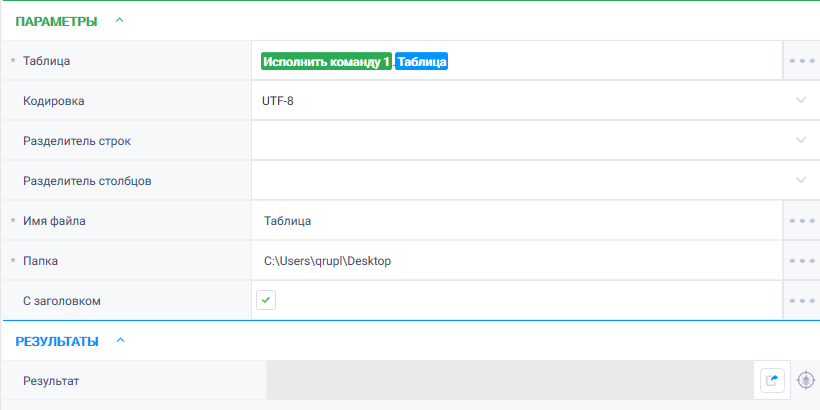
Нажать на кнопку «Старт» в верхней панели.
Результат:
Программный робот отработал успешно.
Сформирована таблица в формате CSV с колонками:
Output, Error, ExitCode
Исполнить скрипт / Run script file¶
Задача: перевести машину в консольный режим при помощи запуска bat-файла и сделать скриншот.
Запуск робота планируется осуществлять вне RMC (вручную или по локальному расписанию) на удаленной машине, а окно с RDP-соединением пользователь не планирует оставлять в открытом виде, необходимо перевести текущую RDP-сессию в режиме console (консольный режим).
В консольном режиме графическая сессия остается активной, но при этом RDP-соединение закрыто и не мешает пользователю.
(Подробнее о консольном режиме: в разделе «Запуск и работа роботов в консольном режиме»)
Решение: воспользоваться действием «Исполнить скрипт», «Сделать скриншот».
Реализация:
Собрать схему робота, состоящую из действий:
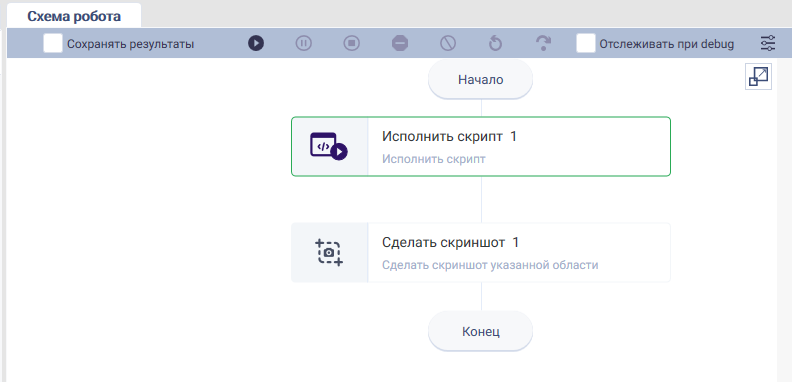
Настроить параметры действия «Исполнить скрипт». В поле «Файл скрипта» указать путь к файлу RDP.bat
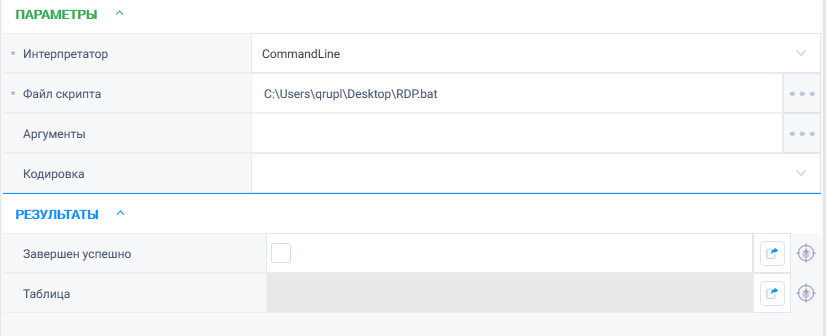
Настроить параметры для действия «Сделать скриншот».

Нажать на кнопку «Старт» в верхней панели.
Результат:
Программный робот отработал успешно. Выполнен переход в консольный режим, сделан скриншот.
Подключиться к терминалу Linux / Сonnect to the Linux terminal¶
Описание
Действие формирует контекст — экземпляр сеанса работы с терминалом Linux, поддержиает параметры подключения. Контекст необходим для подключения других действий к терминалу.
- Для удаленного подключения необходимо указать IP-адрес/Хост, Имя пользователя и Пароль учетной записи пользователя.
- Необходимо создать новый тип данных — «Контекст Linux».
Параметры
Входные параметры:
- Поле » Хост » - Имя или IP-адрес хоста терминала, к которому нужно подключиться.
- Поле » Имя пользователя - Имя учетной записи пользователя.
- Поле » Пароль » - Пароль от учетной записи пользователя.
Выходные параметры:
- Поле « Контекст » - Экземпляр сеанса работы с терминалом Linux.
Настройки
Особые условия использования
Отсутствуют.
Примеры реализации:
Предусловие для всех кейсов: на рабочую область установлено и настроено действие «Подключиться к терминалу Linux».
Задача 1.
Некорректное подключение к терминалу из-за неверных параметров.
Решение:
Установить действие «Выполнить команду в терминале Linux» на рабочую область.
Заполнить параметры,не указав адрес хоста/пароля.
Запустить робота.
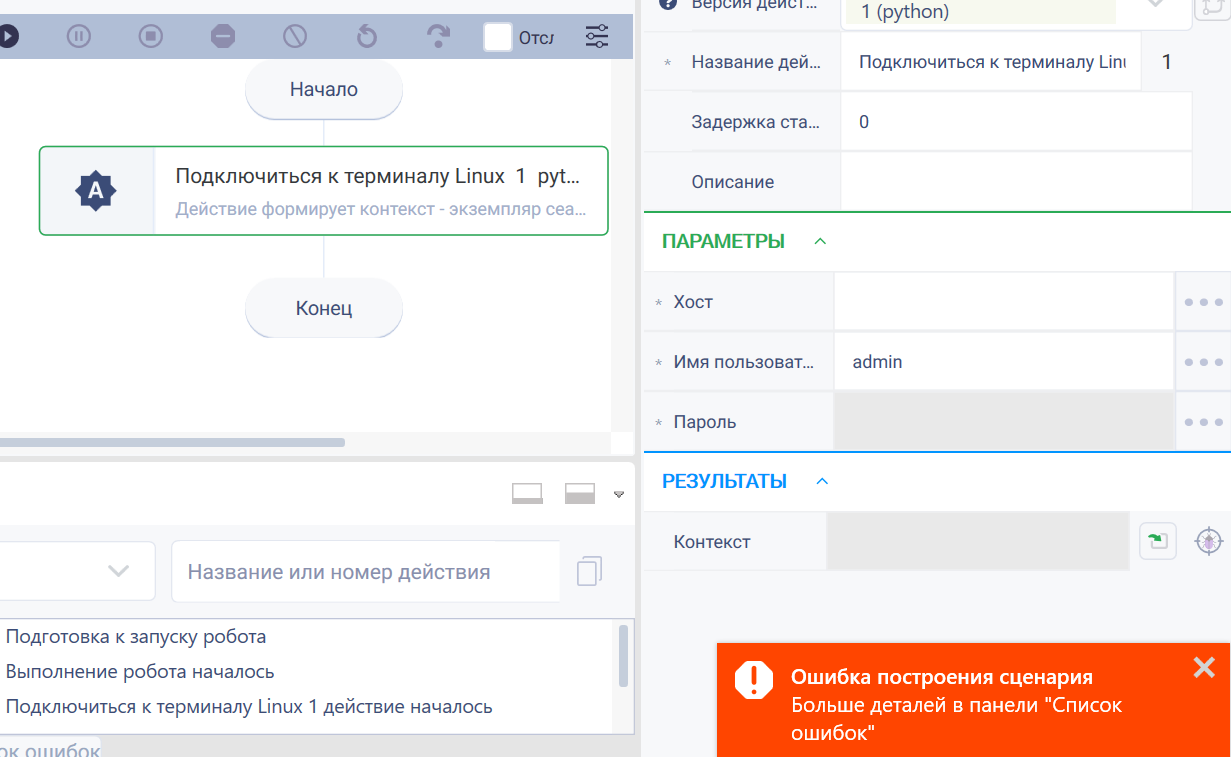
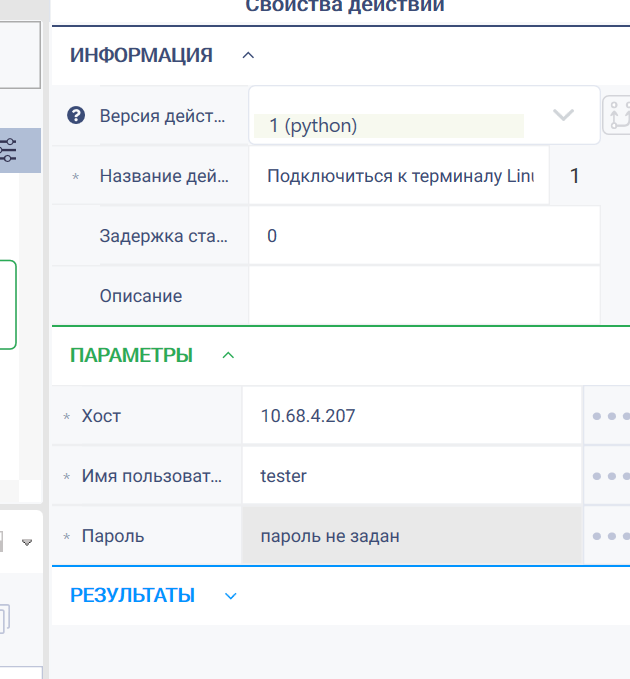
Результат: Действие выдаёт ошибку с описанием: «Ошибка построения сценария», «Пароль не задан».
Задача 2.
Подключиться к терминалу удаленно.
Предусловие: В действии «Подключиться к терминалу Linux», указаны путь к хосту/логин/пароль.
Решение:
Установить действие «Выполнить команду в терминале Linux» на рабочую область.
Корректно заполнить параметры.
Запустить робота.
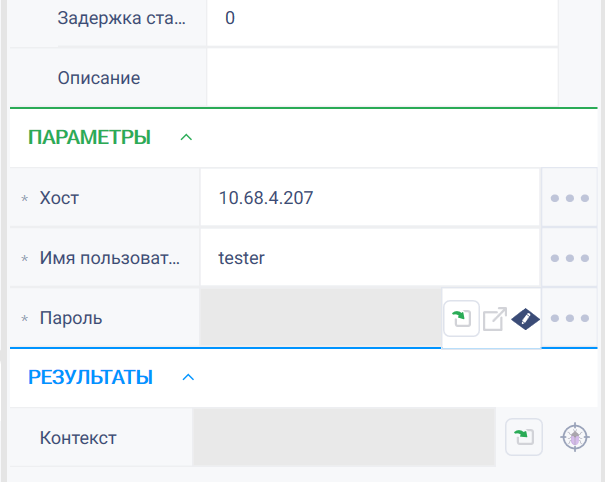
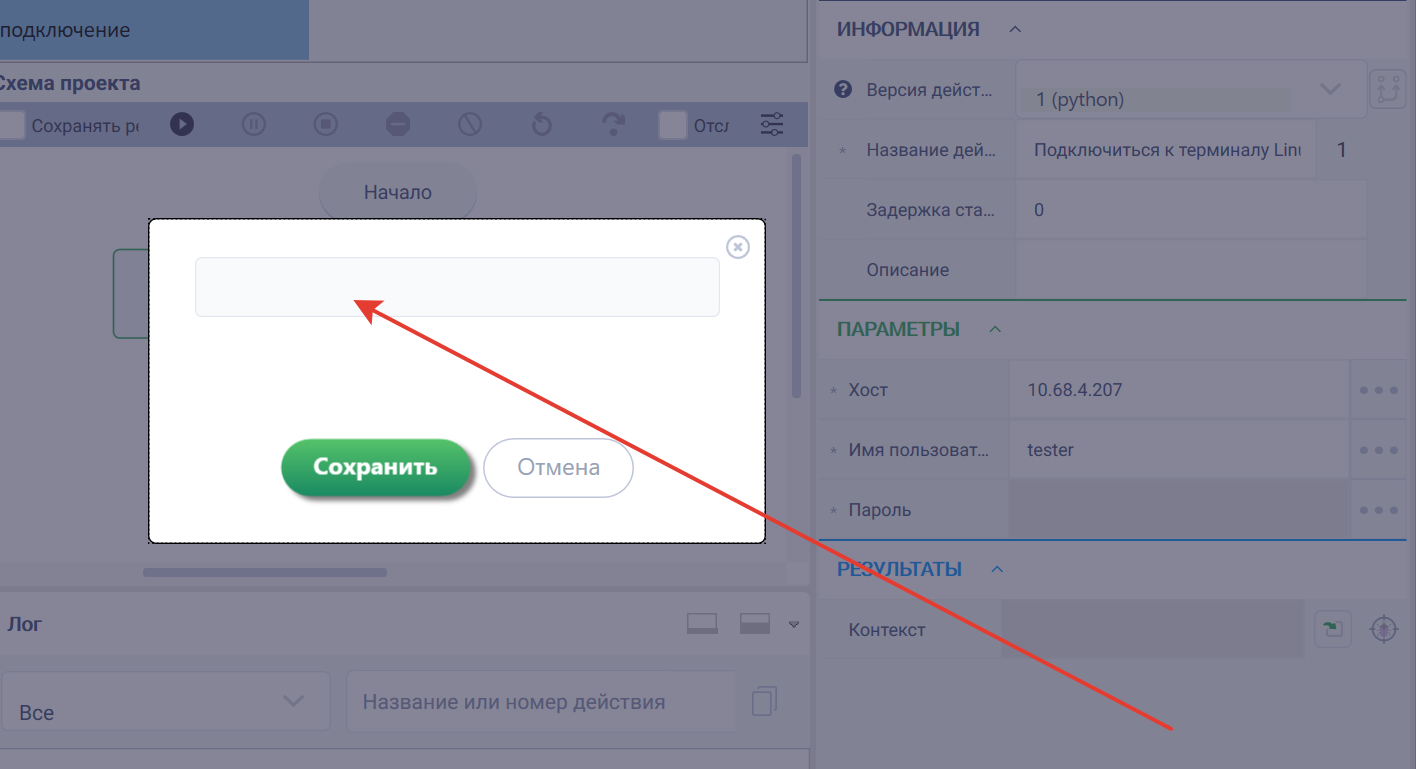
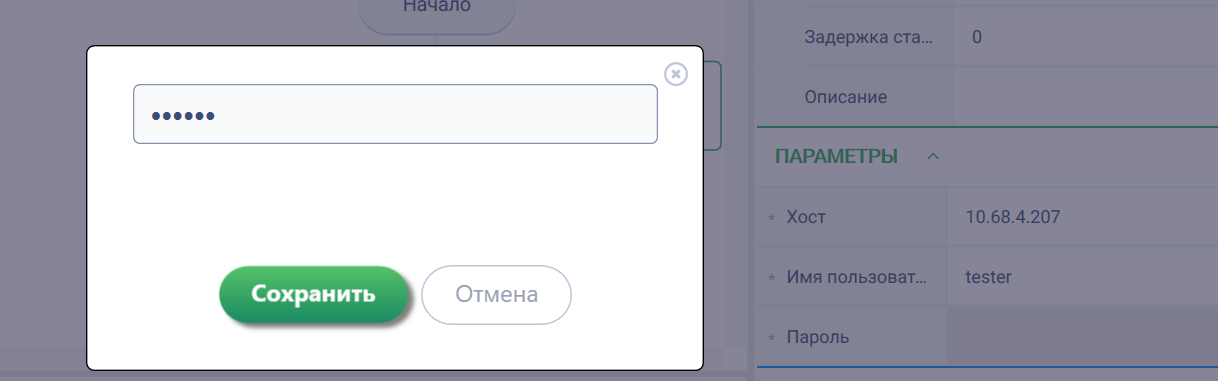
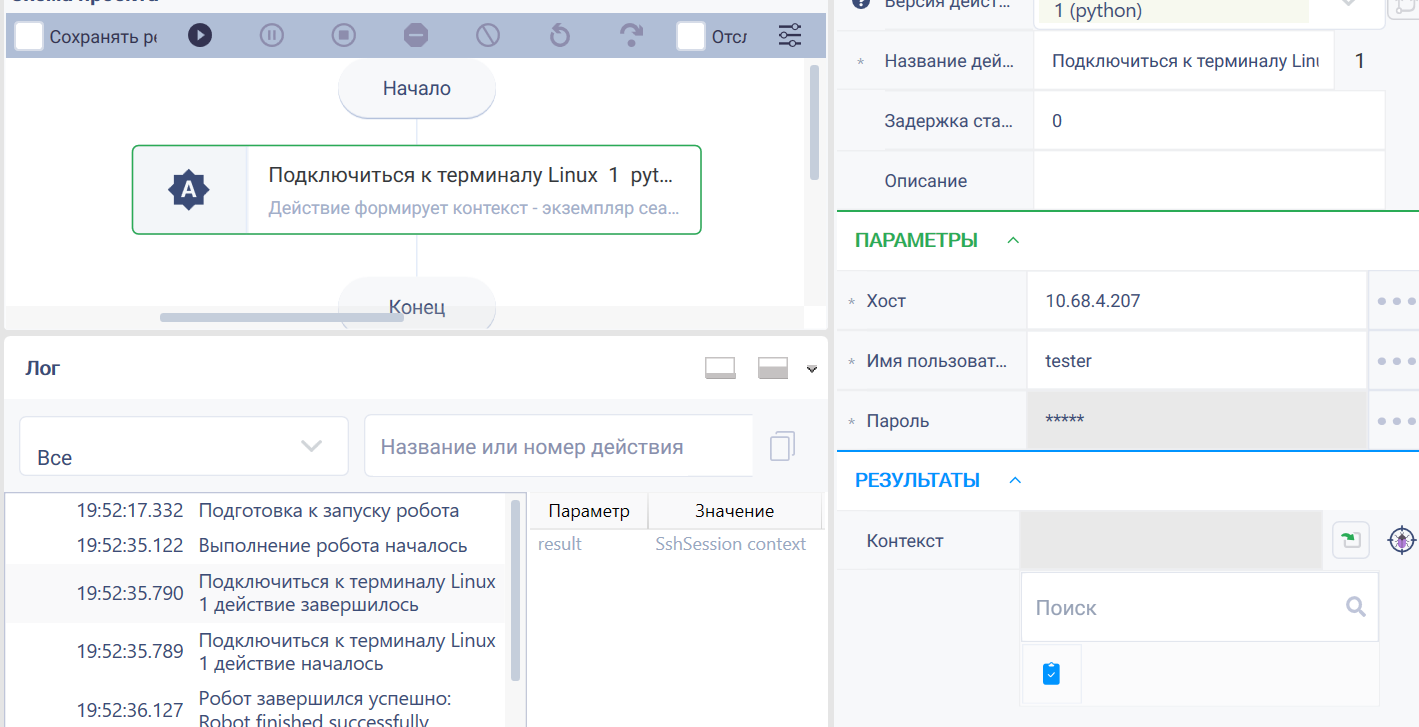
Результат: Действие сформировало контекст с указанными данными для подключения. Действие ошибку не выдало.
Выполнить команду в терминале Linux / Run command in Linux terminal¶
Описание
Действие выполняет указанную команду на терминале Linux. Действие возвращает таблицу, в которой будет получен результат выполнения команды.
Параметры
Входные параметры:
- Поле « Контекст » - Экземпляр сеанса, в котором необходимо настроить команду».
- Поле: « Команда » - Команда, необходимо что выбрать».
Выходные параметры:
- Статус выполнения - Если значение «истина», то команда выполнена успешно. Если значение «ложь», то команда завершена с ошибками.».
- Отчет о выполнении - Таблица с результатом работы. В столбце «Выход» - команды для запроса данных команды, полученных в ходе выполнения команды. В столбце «Ошибка» - текст ошибки, который был получен в ходе выполнения.
Настройки
Особые условия использования
Отсутствуют.
Примеры реализации:
Предусловие для всех кейсов: на рабочую область установлено и настроено действие «Подключиться к терминалу Linux».
Задача 1.
Подключиться к терминалу удаленно.
Предусловие: В действии «Подключиться к терминалу Linux», указаны путь к хосту/логин/пароль.
Решение:
Установить действие «Подключиться к терминалу Linux», указаны путь к хосту/логин/пароль.
Установить действие «Выполнить команду в терминале Linux» на рабочую область.
Корректно заполнить параметры: «Команда» - указать команду «ls-1» для терминала Linux.
Запустить робота.
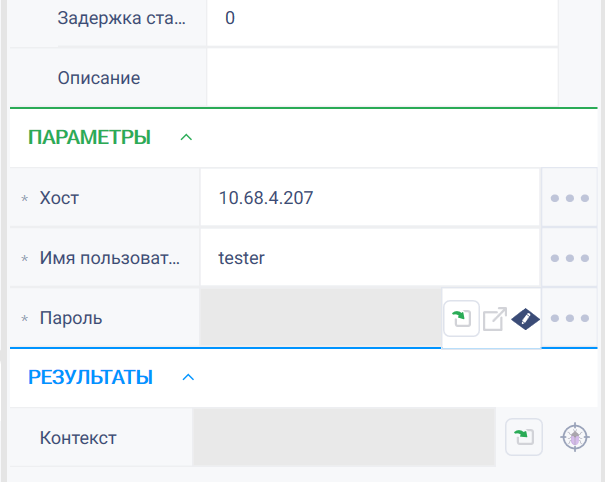
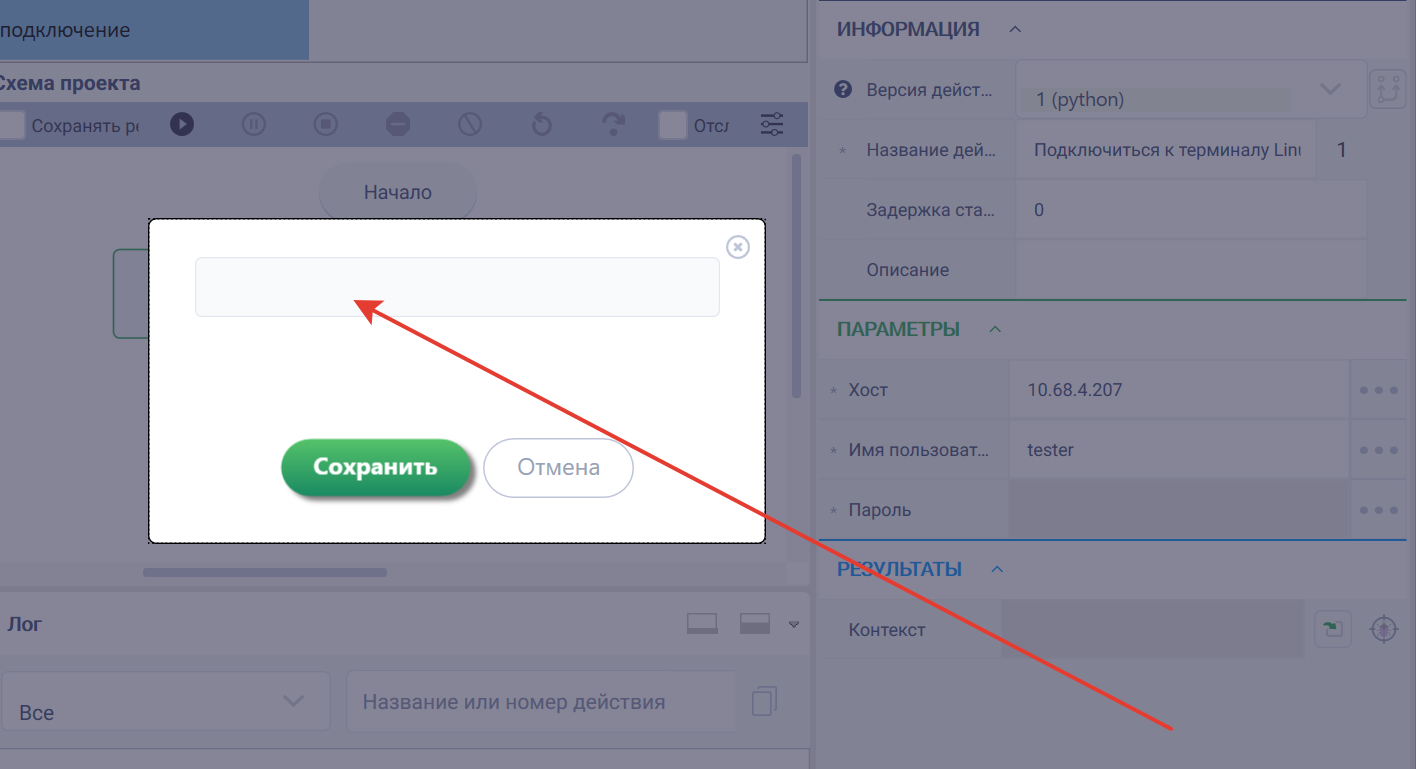
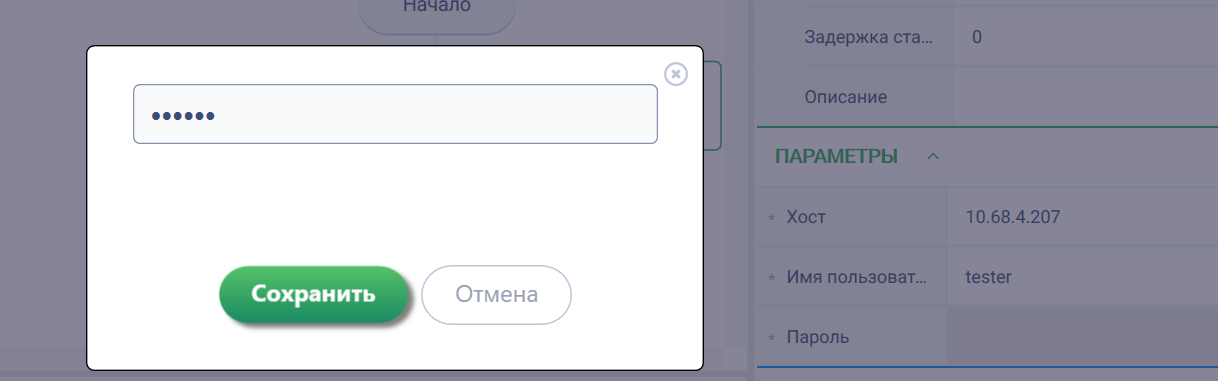
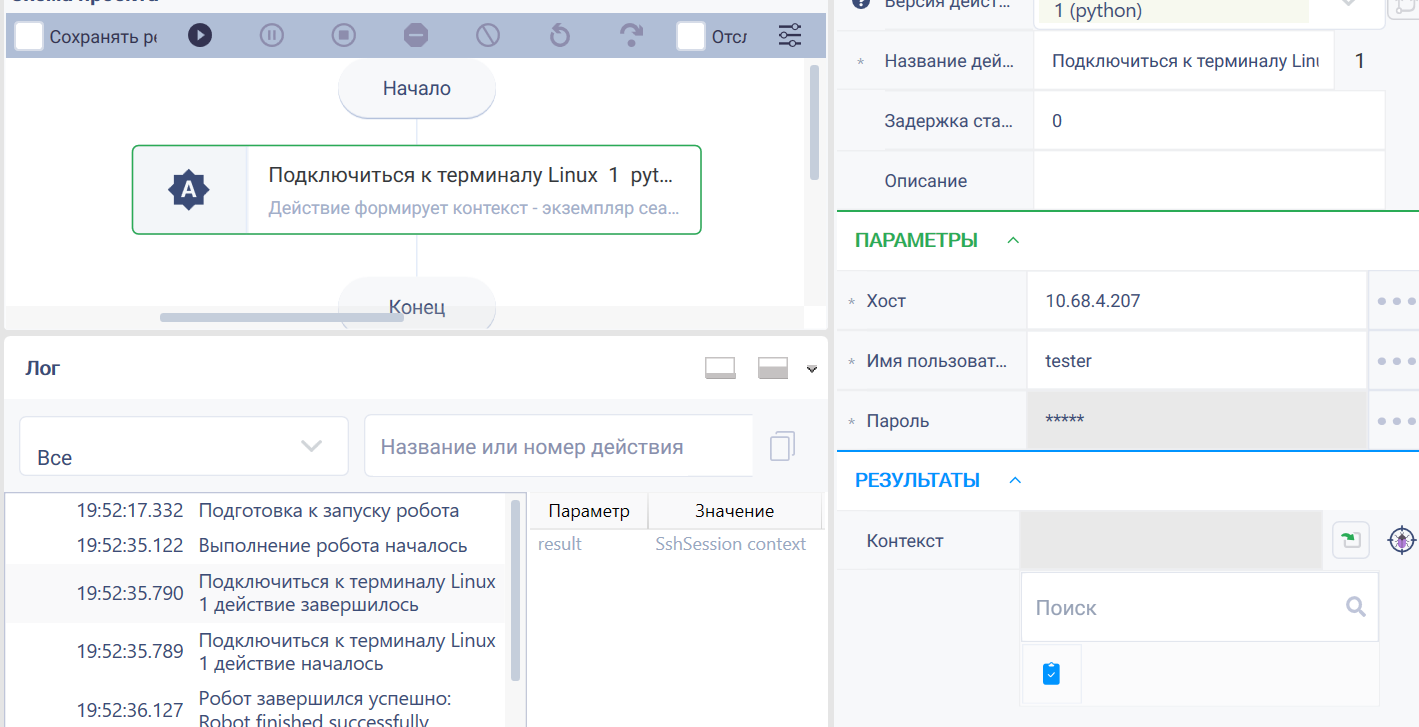
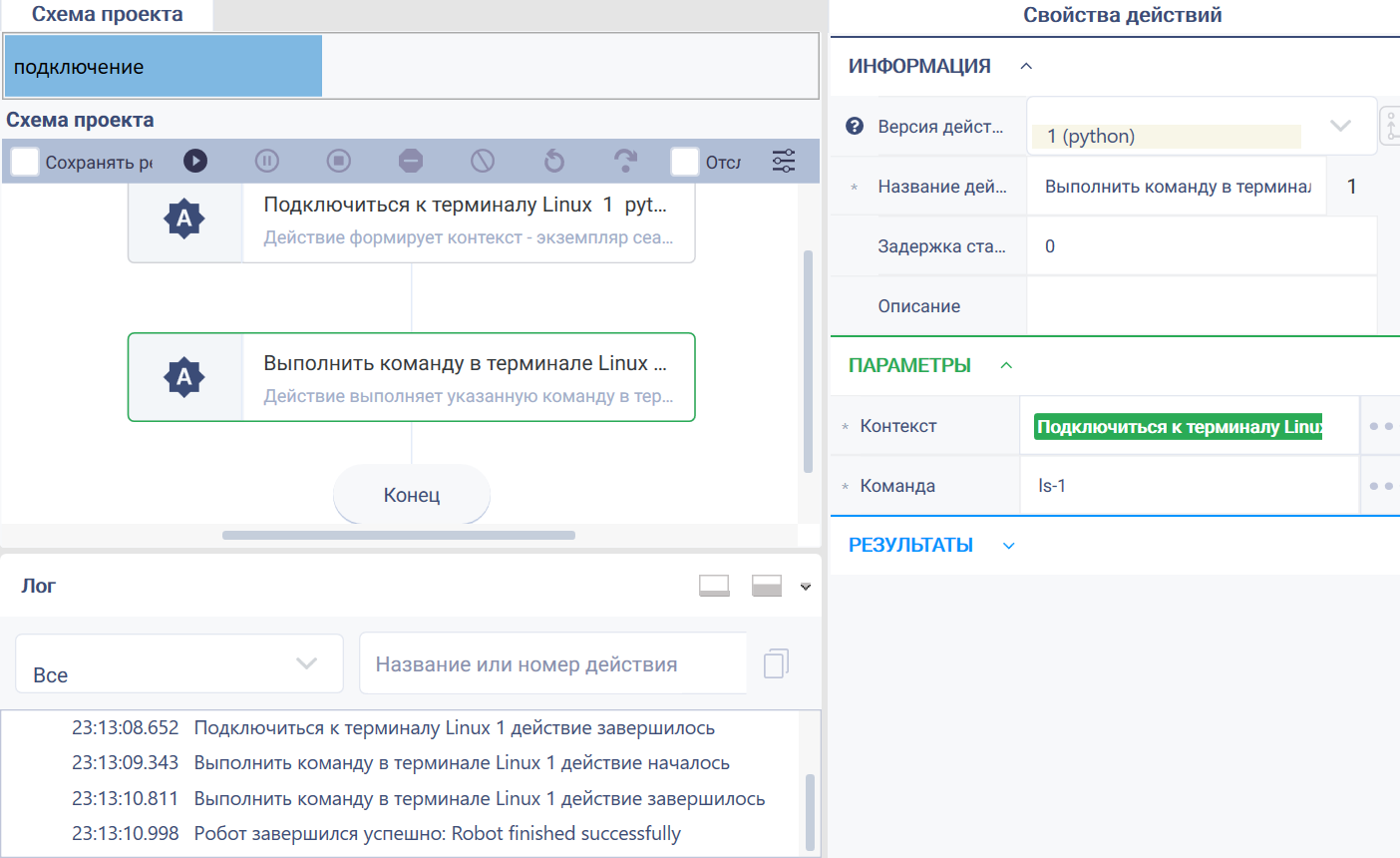
- Запустить робота.
Результат: Действие сформировало контекст с указанными данными для подключения и выполнило команду «ls-1».